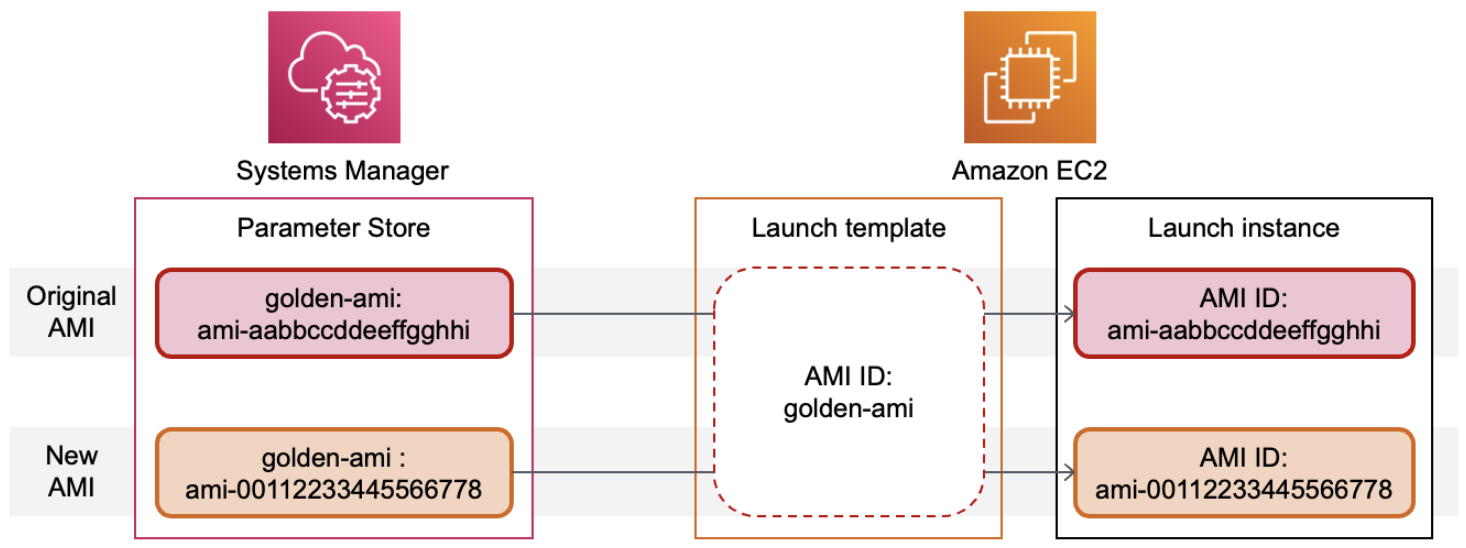Terjemahan disediakan oleh mesin penerjemah. Jika konten terjemahan yang diberikan bertentangan dengan versi bahasa Inggris aslinya, utamakan versi bahasa Inggris.
Buat template EC2 peluncuran Amazon
Anda dapat membuat template EC2 peluncuran Amazon dengan menentukan nilai Anda sendiri untuk parameter konfigurasi instans, atau dengan mendapatkan nilai dari template peluncuran atau EC2 instans Amazon yang ada.
Anda tidak perlu menentukan nilai untuk setiap parameter dalam template peluncuran; Anda hanya perlu menentukan satu parameter konfigurasi instance untuk membuat template peluncuran. Untuk menunjukkan parameter yang Anda pilih untuk tidak ditentukan, pilih Jangan sertakan dalam templat peluncuran saat menggunakan konsol. Saat menggunakan alat baris perintah, jangan sertakan parameter untuk menunjukkan bahwa Anda memilih untuk tidak menentukannya di template peluncuran.
Jika Anda ingin menentukan AMI di template peluncuran, Anda dapat memilih AMI, atau menentukan parameter Systems Manager yang akan menunjuk ke AMI pada peluncuran instance.
Ketika sebuah instance diluncurkan dengan template peluncuran, nilai-nilai yang ditentukan dalam template peluncuran digunakan untuk mengkonfigurasi parameter instance yang sesuai. Jika nilai tidak ditentukan dalam template peluncuran, maka nilai default untuk parameter instance yang sesuai digunakan.
Buat template peluncuran dengan menentukan parameter
Untuk membuat templat peluncuran, Anda harus menentukan nama templat peluncuran dan setidaknya satu parameter konfigurasi instans.
Untuk deskripsi setiap parameter, lihatReferensi untuk parameter konfigurasi EC2 instans Amazon.
- Console
-
Untuk membuat templat peluncuran
Buka EC2 konsol Amazon di https://console.aws.amazon.com/ec2/.
-
Di panel navigasi, pilih Templat Peluncuran, lalu pilih Buat templat peluncuran.
-
Di bawah Launch nama template dan deskripsi, lakukan hal berikut:
-
Untuk Nama templat peluncuran, masukkan nama deskriptif untuk templat peluncuran.
-
Untuk Deskripsi versi templat, berikan deskripsi singkat tentang versi templat peluncuran ini.
-
Untuk menandai template peluncuran saat pembuatan, perluas tag Template, pilih Tambahkan tag baru, lalu masukkan kunci tag dan pasangan nilai. Pilih Tambahkan tanda baru lagi untuk setiap tanda tambahan yang akan ditambahkan.
Untuk menandai sumber daya yang dibuat saat instans diluncurkan, Anda harus menentukan tanda di bawah Tag sumber daya. Untuk informasi lebih lanjut, lihat Langkah 9 dalam prosedur ini.
-
Di bawah Gambar Aplikasi dan OS (Gambar Mesin Amazon), Anda dapat menyimpan Jangan sertakan dalam template peluncuran yang dipilih, atau memilih sistem operasi (OS) untuk instance, lalu pilih AMI. Atau, Anda dapat menentukan parameter Systems Manager alih-alih menentukan AMI. Untuk informasi selengkapnya, lihat Gunakan parameter Systems Manager alih-alih ID AMI.
AMI adalah template yang berisi sistem operasi dan perangkat lunak yang diperlukan untuk meluncurkan sebuah instance.
-
Di bawah Jenis instans, Anda dapat menyimpan Jangan sertakan dalam template peluncuran yang dipilih, atau memilih jenis instans, atau menentukan atribut instance dan membiarkan Amazon EC2 mengidentifikasi jenis instance dengan atribut tersebut.
Jenis instans menentukan konfigurasi perangkat keras (CPU, memori, penyimpanan, dan kapasitas jaringan) dan ukuran komputer host yang digunakan untuk sebuah instance.
Jika Anda tidak yakin jenis instance mana yang harus dipilih, Anda dapat melakukan hal berikut:
-
Pilih Bandingkan jenis instans untuk membandingkan jenis instans yang berbeda dengan atribut berikut: jumlah vCPUs, arsitektur, jumlah memori (GiB), jumlah penyimpanan (GB), jenis penyimpanan, dan kinerja jaringan.
-
Pilih Dapatkan saran untuk mendapatkan panduan dan saran untuk jenis instance dari pencari jenis EC2 instance. Untuk informasi selengkapnya, lihat Dapatkan rekomendasi dari pencari tipe EC2 instance.
Bergantung pada saat Anda membuat akun, Anda mungkin memenuhi syarat untuk menggunakan Amazon EC2 di bawah Tingkat Gratis.
Jika Anda membuat Akun AWS sebelum 15 Juli 2025 dan usianya kurang dari 12 bulan, Anda dapat menggunakan Amazon EC2 di bawah Tingkat Gratis dengan memilih jenis instans t2.micro, atau jenis instans t3.micro di Wilayah di mana t2.micro tidak tersedia. Ketahuilah bahwa ketika Anda meluncurkan instans t3.micro, default ke mode Tidak Terbatas, yang mungkin dikenakan biaya tambahan berdasarkan penggunaan CPU. Jika jenis instans dapat digunakan di bawah Tingkat Gratis, itu diberi label Tingkat Gratis yang memenuhi syarat.
Jika Anda membuat Akun AWS pada atau setelah 15 Juli 2025, Anda dapat menggunakan jenis instans t3.micro, t3.small, t4g.micro, t4g.small, c7i-flex.large, dan m7i-flex.large selama 6 bulan atau sampai kredit Anda habis.
Untuk informasi selengkapnya, lihat Manfaat Tingkat Gratis sebelum dan sesudah 15 Juli 2025.
-
Di bawah Pasangan kunci (login), untuk nama pasangan Kunci, simpan Jangan sertakan dalam template peluncuran yang dipilih, atau pilih key pair yang ada, atau buat yang baru.
-
Di bawah Pengaturan jaringan, Anda dapat memilih Jangan sertakan dalam template peluncuran, atau Anda dapat menentukan nilai untuk berbagai pengaturan jaringan.
-
Di bawah Konfigurasi penyimpanan, jika Anda menentukan AMI dalam template peluncuran, AMI menyertakan satu atau lebih volume penyimpanan, termasuk volume root (Volume 1 (AMI Root). Anda dapat secara opsional menentukan volume tambahan untuk dilampirkan ke instance. Untuk menambahkan volume baru, pilih Tambahkan volume baru.
-
Di bawah Tag sumber daya, untuk menandai sumber daya yang dibuat saat instance diluncurkan, pilih Tambah tag, lalu masukkan kunci tag dan pasangan nilai. Untuk Tipe sumber daya, tentukan sumber daya yang akan ditandai pada pembuatan. Anda dapat menentukan tanda yang sama untuk semua sumber daya, atau menentukan tanda yang berbeda untuk sumber daya yang berbeda. Pilih Tambah tanda lagi untuk setiap tanda tambahan yang akan ditambahkan.
Anda dapat menentukan tanda untuk sumber daya berikut yang dibuat saat templat peluncuran digunakan:
-
Instans
-
Volume
-
Grafik Elastic
-
Permintaan Instans Spot
-
Antarmuka jaringan
Untuk menandai templat peluncuran itu sendiri, Anda harus menentukan tag pada Tanda templat. Untuk informasi lebih lanjut, lihat Langkah 3 dalam prosedur ini.
-
Untuk detail lanjutan, perluas bagian untuk melihat bidang dan secara opsional tentukan parameter tambahan apa pun untuk instance Anda.
-
Gunakan panel Summary untuk meninjau konfigurasi template peluncuran Anda. Anda dapat menavigasi ke bagian mana pun dengan memilih tautannya dan kemudian membuat perubahan yang diperlukan.
-
Ketika Anda siap untuk membuat templat peluncuran Anda, pilih Buat templat peluncuran.
- AWS CLI
-
Untuk membuat templat peluncuran
Gunakan perintah create-launch-template.
aws ec2 create-launch-template \
--launch-template-name TemplateForWebServer \
--version-description WebVersion1 \
--tag-specifications 'ResourceType=launch-template,Tags=[{Key=purpose,Value=production}]' \
--launch-template-data file://template-data.json
Berikut ini adalah contoh JSON yang menentukan data template peluncuran untuk konfigurasi instance. Simpan JSON ke file dan sertakan dalam --launch-template-data parameter seperti yang ditunjukkan pada perintah contoh.
{
"NetworkInterfaces": [{
"AssociatePublicIpAddress": true,
"DeviceIndex": 0,
"Ipv6AddressCount": 1,
"SubnetId": "subnet-0abcdef1234567890"
}],
"ImageId": "ami-0abcdef1234567890",
"InstanceType": "r5.4xlarge",
"TagSpecifications": [{
"ResourceType": "instance",
"Tags": [{
"Key":"Name",
"Value":"webserver"
}]
}],
"CpuOptions": {
"CoreCount":4,
"ThreadsPerCore":2
}
}
Berikut ini adalah output contoh.
{
"LaunchTemplate": {
"LatestVersionNumber": 1,
"LaunchTemplateId": "lt-01238c059e3466abc",
"LaunchTemplateName": "TemplateForWebServer",
"DefaultVersionNumber": 1,
"CreatedBy": "arn:aws:iam::123456789012:root",
"CreateTime": "2017-11-27T09:13:24.000Z"
}
}
- PowerShell
-
Untuk membuat templat peluncuran
Gunakan New-EC2LaunchTemplatecmdlet.
$launchTemplateData = [Amazon.EC2.Model.RequestLaunchTemplateData]@{
ImageId = 'ami-0abcdef1234567890'
InstanceType = 'r5.4xlarge'
NetworkInterfaces = @(
[Amazon.EC2.Model.LaunchTemplateInstanceNetworkInterfaceSpecificationRequest]@{
AssociatePublicIpAddress = $true
DeviceIndex = 0
Ipv6AddressCount = 1
SubnetId = 'subnet-0abcdef1234567890'
}
)
TagSpecifications = @(
[Amazon.EC2.Model.LaunchTemplateTagSpecificationRequest]@{
ResourceType = 'instance'
Tags = [Amazon.EC2.Model.Tag]@{
Key = 'Name'
Value = 'webserver'
}
}
)
CpuOptions = [Amazon.EC2.Model.LaunchTemplateCpuOptionsRequest]@{
CoreCount = 4
ThreadsPerCore = 2
}
}
$tagSpecificationData = [Amazon.EC2.Model.TagSpecification]@{
ResourceType = 'launch-template'
Tags = [Amazon.EC2.Model.Tag]@{
Key = 'purpose'
Value = 'production'
}
}
New-EC2LaunchTemplate -LaunchTemplateName 'TemplateForWebServer' `
-VersionDescription 'WebVersion1' `
-LaunchTemplateData $launchTemplateData `
-TagSpecification $tagSpecificationData
Berikut ini adalah output contoh.
CreatedBy : arn:aws:iam::123456789012:root
CreateTime : 9/19/2023 16:57:55
DefaultVersionNumber : 1
LatestVersionNumber : 1
LaunchTemplateId : lt-01238c059eEXAMPLE
LaunchTemplateName : TemplateForWebServer
Tags : {purpose}
Buat templat peluncuran dari templat peluncuran yang ada
Anda dapat mengklona templat peluncuran yang ada kemudian menyesuaikan parameter untuk membuat templat peluncuran baru. Namun, Anda hanya dapat melakukan ini saat menggunakan EC2 konsol Amazon. AWS CLI Itu tidak mendukung kloning template. Untuk deskripsi setiap parameter, lihatReferensi untuk parameter konfigurasi EC2 instans Amazon.
- Console
-
Untuk membuat templat peluncuran dari templat peluncuran yang ada
Buka EC2 konsol Amazon di https://console.aws.amazon.com/ec2/.
-
Di panel navigasi, pilih Templat Peluncuran, lalu pilih Buat templat peluncuran.
-
Untuk Nama templat peluncuran, masukkan nama deskriptif untuk templat peluncuran.
-
Untuk Deskripsi versi templat, berikan deskripsi singkat tentang versi templat peluncuran ini.
-
Untuk menandai template peluncuran saat pembuatan, perluas tag Template, pilih Tambahkan tag baru, lalu masukkan kunci tag dan pasangan nilai.
-
Perluas Templat sumber, dan untuk Nama templat peluncuran, pilih templat peluncuran yang menjadi dasar templat peluncuran baru.
-
Untuk Versi templat sumber, pilih versi templat peluncuran yang menjadi dasar templat peluncuran baru.
-
Sesuaikan parameter peluncuran apa pun yang diperlukan, lalu pilih Buat templat peluncuran.
Buat templat peluncuran dari instans
Anda dapat mengkloning parameter EC2 instance Amazon yang ada dan kemudian menyesuaikan parameter untuk membuat template peluncuran. Untuk deskripsi setiap parameter, lihatReferensi untuk parameter konfigurasi EC2 instans Amazon.
- Console
-
Untuk membuat templat peluncuran dari sebuah instans
Buka EC2 konsol Amazon di https://console.aws.amazon.com/ec2/.
-
Di panel navigasi, pilih Instans.
-
Pilih instance, dan pilih Actions, Image and templates, Create template from instance.
-
Berikan nama, deskripsi, dan tanda, dan sesuaikan parameter peluncuran sesuai kebutuhan.
Ketika Anda membuat template peluncuran dari sebuah instance, antarmuka jaringan instans IDs dan alamat IP tidak termasuk dalam template.
-
Pilih Buat templat peluncuran.
- AWS CLI
-
Anda dapat menggunakan AWS CLI untuk membuat template peluncuran dari instance yang ada dengan terlebih dahulu mendapatkan data template peluncuran dari sebuah instance, dan kemudian membuat template peluncuran menggunakan data template peluncuran.
Untuk mendapatkan data templat peluncuran dari sebuah instans
-
Gunakan perintah get-launch-template-data dan tentukan ID instans. Anda dapat menggunakan output sebagai basis untuk membuat templat peluncuran baru atau versi templat peluncuran. Secara default, output mencakup objek LaunchTemplateData tingkat atas, yang tidak dapat ditentukan dalam data templat peluncuran Anda. Gunakan opsi --query untuk mengecualikan objek ini.
aws ec2 get-launch-template-data \
--instance-id i-0123d646e8048babc \
--query "LaunchTemplateData"
Berikut ini adalah contoh output.
{
"Monitoring": {},
"ImageId": "ami-8c1be5f6",
"BlockDeviceMappings": [
{
"DeviceName": "/dev/xvda",
"Ebs": {
"DeleteOnTermination": true
}
}
],
"EbsOptimized": false,
"Placement": {
"Tenancy": "default",
"GroupName": "",
"AvailabilityZone": "us-east-1a"
},
"InstanceType": "t2.micro",
"NetworkInterfaces": [
{
"Description": "",
"NetworkInterfaceId": "eni-35306abc",
"PrivateIpAddresses": [
{
"Primary": true,
"PrivateIpAddress": "10.0.0.72"
}
],
"SubnetId": "subnet-7b16de0c",
"Groups": [
"sg-7c227019"
],
"Ipv6Addresses": [
{
"Ipv6Address": "2001:db8:1234:1a00::123"
}
],
"PrivateIpAddress": "10.0.0.72"
}
]
}
Anda dapat menulis output langsung ke file, misalnya:
aws ec2 get-launch-template-data \
--instance-id i-0123d646e8048babc \
--query "LaunchTemplateData" >> instance-data.json
Untuk membuat templat peluncuran menggunakan data templat peluncuran
Gunakan parameter Systems Manager alih-alih ID AMI
Alih-alih menentukan ID AMI di templat peluncuran Anda, Anda dapat menentukan parameter AWS Systems Manager . Jika ID AMI berubah, Anda dapat memperbarui ID AMI di satu tempat dengan memperbarui parameter Systems Manager di Systems Manager Parameter Store. Parameter juga dapat dibagikan dengan yang lain Akun AWS. Anda dapat menyimpan dan mengelola parameter AMI secara terpusat dalam satu akun dan membagikannya dengan setiap akun lain yang perlu mereferensikannya. Dengan parameter Systems Manager, semua templat peluncuran Anda dapat diperbarui dalam satu tindakan.
Parameter Systems Manager adalah pasangan nilai kunci yang ditentukan pengguna yang Anda buat di Parameter Store.AWS Systems Manager Parameter Store menyediakan penyimpanan pusat untuk menyimpan nilai konfigurasi aplikasi Anda.
Dalam diagram berikut, parameter golden-ami terlebih dahulu dipetakan ke AMI asli ami-aabbccddeeffgghhi di Parameter Store. Dalam templat peluncuran, nilai untuk ID AMI adalah golden-ami. Saat instans diluncurkan menggunakan templat peluncuran ini, ID AMI akan diselesaikan ke ami-aabbccddeeffgghhi. Kemudian, AMI diperbarui menghasilkan ID AMI baru. Di Parameter Store, parameter golden-ami dipetakan ke ami-00112233445566778 yang baru. Templat peluncuran tetap tidak berubah. Saat instans diluncurkan menggunakan templat peluncuran ini, ID AMI akan diselesaikan ke ami-00112233445566778 yang baru.
Templat peluncuran mengharuskan parameter Systems Manager yang ditentukan pengguna mematuhi format berikut saat digunakan sebagai pengganti ID AMI:
Untuk informasi selengkapnya tentang membuat parameter yang valid untuk ID AMI, lihat Membuat parameter Systems Manager di Panduan Pengguna AWS Systems Manager .
Untuk menggunakan parameter Systems Manager sebagai pengganti ID AMI dalam templat peluncuran, Anda harus menggunakan salah satu format berikut saat menentukan parameter dalam templat peluncuran:
Untuk mereferensikan parameter publik:
Untuk mereferensikan parameter yang disimpan di akun yang sama:
-
resolve:ssm:parameter-name
-
resolve:ssm:parameter-name:version-number – Nomor versi itu sendiri adalah label default
-
resolve:ssm:parameter-name:label
Untuk mereferensikan parameter yang dibagikan dari yang lain Akun AWS:
-
resolve:ssm:parameter-ARN
-
resolve:ssm:parameter-ARN:version-number
-
resolve:ssm:parameter-ARN:label
Versi parameter
Parameter Systems Manager adalah sumber daya berversi. Saat Anda memperbarui parameter, Anda membuat versi parameter yang baru dan berurutan. Systems Manager mendukung label parameter yang dapat Anda petakan ke versi parameter tertentu.
Misalnya, parameter golden-ami dapat memiliki tiga versi:1, 2, dan 3. Anda dapat membuat label parameter beta yang memetakan ke versi 2, dan label parameter prod yang memetakan ke versi 3.
Dalam templat peluncuran, Anda dapat menentukan versi 3 parameter golden-ami dengan menggunakan salah satu format berikut:
Menentukan versi atau label bersifat opsional. Jika versi atau label tidak ditentukan, versi terbaru parameter yang digunakan.
Tentukan parameter Systems Manager di templat peluncuran
Anda dapat menentukan parameter Systems Manager di templat peluncuran, bukan ID AMI, saat Anda membuat templat peluncuran atau templat peluncuran versi baru.
- Console
-
Untuk menentukan parameter Systems Manager dalam templat peluncuran
Buka EC2 konsol Amazon di https://console.aws.amazon.com/ec2/.
-
Di panel navigasi, pilih Templat Peluncuran, lalu pilih Buat templat peluncuran.
-
Untuk Nama templat peluncuran, masukkan nama deskriptif untuk templat peluncuran.
-
Di bawah Gambar Aplikasi dan OS (Gambar Mesin Amazon), pilih Jelajahi lebih banyak AMIs.
-
Pilih tombol panah di sebelah kanan bilah pencarian, lalu pilih Tentukan berdasarkan nilai kustom/parameter Systems Manager.
-
Di kotak dialog Tentukan nilai kustom atau parameter Systems Manager, lakukan hal berikut:
-
Untuk String parameter ID AMI atau Systems Manager, masukkan nama parameter Systems Manager menggunakan salah satu format berikut:
Untuk mereferensikan parameter publik:
Untuk mereferensikan parameter yang disimpan di akun yang sama:
-
resolve:ssm:parameter-name
-
resolve:ssm:parameter-name:version-number
-
resolve:ssm:parameter-name:label
Untuk mereferensikan parameter yang dibagikan dari yang lain Akun AWS:
-
resolve:ssm:parameter-ARN
-
resolve:ssm:parameter-ARN:version-number
-
resolve:ssm:parameter-ARN:label
-
Pilih Simpan.
-
Tentukan parameter templat peluncuran lainnya sesuai kebutuhan, lalu pilih Buat templat peluncuran.
Untuk informasi selengkapnya, lihat Buat template peluncuran dengan menentukan parameter.
- AWS CLI
-
Untuk menentukan parameter Systems Manager dalam templat peluncuran
-
Gunakan create-launch-templateperintah untuk membuat template peluncuran. Untuk menentukan AMI yang akan digunakan, masukkan nama parameter Systems Manager yang menggunakan salah satu format berikut:
Untuk mereferensikan parameter publik:
Untuk mereferensikan parameter yang disimpan di akun yang sama:
-
resolve:ssm:parameter-name
-
resolve:ssm:parameter-name:version-number
-
resolve:ssm:parameter-name:label
Untuk mereferensikan parameter yang dibagikan dari yang lain Akun AWS:
-
resolve:ssm:parameter-ARN
-
resolve:ssm:parameter-ARN:version-number
-
resolve:ssm:parameter-ARN:label
Contoh berikut membuat templat peluncuran yang menetapkan hal berikut:
-
Nama untuk templat peluncuran (TemplateForWebServer
-
Nama untuk templat peluncuran (purposeproduction
-
Data untuk konfigurasi instans, yang ditentukan dalam file JSON:
-
AMI yang digunakan (resolve:ssm:golden-ami)
-
Tipe instans yang akan diluncurkan (m5.4xlarge
-
Tanda untuk instans (Namewebserver
aws ec2 create-launch-template \
--launch-template-name TemplateForWebServer \
--tag-specifications 'ResourceType=launch-template,Tags=[{Key=purpose,Value=production}]' \
--launch-template-data file://template-data.json
Berikut ini adalah contoh file JSON yang berisi data templat peluncuran untuk konfigurasi instans. Nilai untuk ImageId adalah nama parameter Systems Manager, yang dimasukkan dalam format resolve:ssm:golden-ami yang diperlukan.
{"LaunchTemplateData": {
"ImageId": "resolve:ssm:golden-ami",
"InstanceType": "m5.4xlarge",
"TagSpecifications": [{
"ResourceType": "instance",
"Tags": [{
"Key":"Name",
"Value":"webserver"
}]
}]
}
}
Verifikasi bahwa template peluncuran mendapatkan ID AMI yang benar
Untuk menyelesaikan parameter Systems Manager ke ID AMI yang sebenarnya
Gunakan describe-launch-template-versionsperintah dan sertakan --resolve-alias parameternya.
aws ec2 describe-launch-template-versions \
--launch-template-name my-launch-template \
--versions $Default \
--resolve-alias
Tanggapan tersebut mencakup ID AMI untukImageId. Dalam contoh ini, ketika sebuah instance diluncurkan menggunakan template peluncuran ini, ID AMI akan menyelesaikannya. ami-0ac394d6a3example
{
"LaunchTemplateVersions": [
{
"LaunchTemplateId": "lt-089c023a30example",
"LaunchTemplateName": "my-launch-template",
"VersionNumber": 1,
"CreateTime": "2022-12-28T19:52:27.000Z",
"CreatedBy": "arn:aws:iam::123456789012:user/Bob",
"DefaultVersion": true,
"LaunchTemplateData": {
"ImageId": "ami-0ac394d6a3example",
"InstanceType": "t3.micro",
}
}
]
}
Untuk informasi selengkapnya tentang bekerja dengan parameter Systems Manager, lihat materi referensi berikut dalam dokumentasi Systems Manager.
Batasan
-
Hanya EC2 Armada tipe yang instant mendukung menggunakan template peluncuran yang memiliki parameter Systems Manager yang ditentukan sebagai pengganti ID AMI.
-
EC2 Armada jenis maintain danrequest, dan Armada Spot tidak mendukung penggunaan template peluncuran yang memiliki parameter Systems Manager yang ditentukan sebagai pengganti ID AMI. Untuk EC2 Armada tipe maintain danrequest, dan untuk Armada Spot, jika Anda menentukan AMI di template peluncuran, Anda harus menentukan ID AMI.
-
Jika Anda menggunakan pemilihan instans berbasis atribut di EC2 Armada, Anda tidak dapat menentukan parameter Systems Manager sebagai pengganti ID AMI. Saat menggunakan pemilihan instans berbasis atribut, Anda harus menentukan ID AMI.
-
Amazon EC2 Auto Scaling memberikan batasan lain. Untuk informasi selengkapnya, lihat Menggunakan AWS Systems Manager parameter alih-alih AMI IDs dalam templat peluncuran di Panduan Pengguna Penskalaan EC2 Otomatis Amazon.